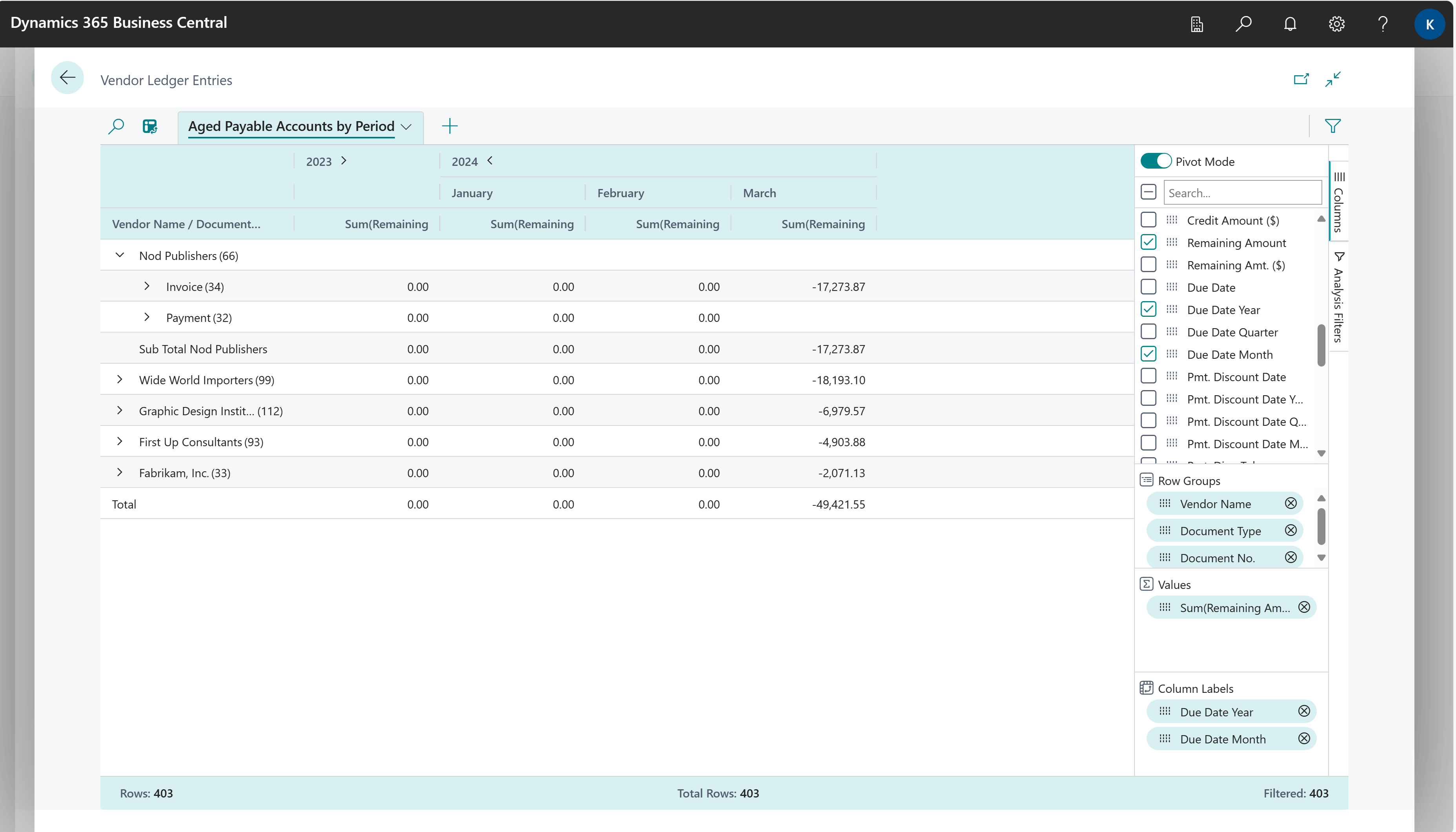Ad-hoc-analyysit ostamisessa
Tässä artikkelissa kerrotaan, kuinka voit analysoida ostotietoja luettelosivuilta ja kyselyistä Tietojen analysointi -ominaisuuden avulla. Ominaisuuden avulla voit analysoida tietoja suoraan sivulta ilman, että sinun tarvitsee ajaa raporttia tai avata muuta sovellusta, kuten Exceliä. Tietojen analysointi mahdollistaa vuorovaikutteisen ja monipuolisen tavan laskea, tiivistää ja tarkastella tietoja. Sen sijaan, että raportteja suoritetaan vaihtoehdoilla ja suodattimilla, voit lisätä useita välilehtiä, jotka edustavat erilaisia tehtäviä tai näkymiä tiedoista. Esimerkkejä ovat "Toimittajani", "Ostotilastot", tai mikä tahansa muu näkymä, jonka voit kuvitella. Lisätietoja Tietojen analysointi -ominaisuuden käytöstä on kohdassa analyysitilassa olevien luettelo- ja kyselytietojen analysointi.
Käytä seuraavia luettelosivuja ostoprosessien tapauskohtaiseen analysointiin:
Ostamisen ad-hoc-analyysiskenaariot
Tietojen analysointi -toiminnon avulla voit tarkistaa tiedot nopeasti ja tehdä tapauskohtaisia analyysejä seuraavasti:
- Jos et halua suorittaa raporttia
- Jos erityiseen tarpeeseesi sopivaa raporttia ei ole
- Jos haluat nopeasti iteroida saadaksesi hyvän yleiskuvan osasta liiketoimintaasi.
Seuraavissa osissa on esimerkkejä ostoskenaarioista Business Central -ohjelmassa.
| Alue | Vastaanottaja... | Avaa tämä sivu analyysitilassa | Näiden kenttien käyttäminen |
|---|---|---|---|
| GRNI – yleiskatsaus | Hae vastaanotettujen tavaroiden, ei laskutettujen tavaroiden (GRNI) yleiskuvaus toimittajilta. | Ostorivit | Tyyppi, Summan laskut. ei laskutettu (PVA) (suodatin näissä kentissä), Toimittajan nro, Asiakirjan nro, Nro ja Summan laskut. ei laskutettu (PVA) HUOMAA: Jos haluat näyttää kentät, sivua on mukautettava. Lue lisää kohdasta Työtilan mukauttaminen. |
| Raha-asiat (Ostovelat) | Katso, mitä olet velkaa toimittajillesi, jaoteltuina aikaväleihin summien erääntymisen osalta. | Toimittajatapahtumat | Toimittajan nimi, Asiakirjatyyppi, Asiakirjan nro, Eräpäivä vuosi, Eräpäivä kuukausi ja Jäljellä oleva summa. |
Esimerkki: Tavarat vastaanotettu, Ei laskutettu (GRNI) -yleiskuvaus
Voit luoda Tavarat vastaanotettu, ei laskut. (GRNI) -yleiskuvan toimittajista noudattamalla seuraavia vaiheita:
- Avaa Ostorivit-luettelosivu.
- Mukauta sivua ja lisää Summa vastaanotettu, ei laskut. -kenttä. Voit mukauttaa sivua valitsemalla Asetukset ja sitten Mukauta.
- Valitse
 ottaaksesi analyysitilan käyttöön.
ottaaksesi analyysitilan käyttöön. - Siirry Sarakkeet-valikkoon ja poista kaikki sarakkeet (valitse Haku-kentän vieressä oleva ruutu oikealla puolella).
- Aseta seuraavat suodattimet Lisäsuodattimet-valikon (sivun alhaalla, Sarakkeet-valikon oikealla puolella) alla:
- Tyyppi = Nimike
- Summa vast. ot. ei lask. (PVA) > 0.
- Vedä Toimittajan nro-, Asiakirjan nro- ja Nro -ruudut -kentät riviryhmät-alueelle. Vedä kentät siinä järjestyksessä.
- Lisää Summa vast. ot. ei laskut. (PVA) -kenttä, kun haluat sisällyttää sen yleiskuvaan.
- Jos haluat tehdä analyysin tietyltä vuodelta tai vuosineljännekseltä, käytä suodatinta Analyysisuodattimet-valikossa. Valikko on sivun oikealla puolella, sarakkeet-valikon alapuolella.
- Nimeä analyysivälilehden nimeksi uudelleen tavarat vastaanotettu, ei laskutettu (GRNI) tai tuotteiksi, jotka kuvaavat analyysiä.
Esimerkki: Raha-asiat (Ostovelat)
Seuraa näitä vaiheita nähdäksesi, mitä olet velkaa toimittajillesi, jaoteltuina aikaväleihin summien erääntymisen osalta:
- Avaa Toimittajatapahtumien merkinnät -luettelosivu ja ota analyysitila käyttöön.
- Siirry Sarakkeet-valikkoon ja poista kaikki sarakkeet (valitse Haku-kentän vieressä oleva ruutu oikealla puolella).
- Ota pivot-tila käyttöön (sijaitsee haku-kentän yläpuolella oikealla).
- Vedä Toimittajan nimi-, Asiakirjatyyppi- ja Asiakirjan nro. -kentät Riviryhmät-alueelle ja vedä jäljellä oleva summa-kenttä Arvot-alueelle.
- Vedä Eräpäivä vuosi- ja Eräpäivä kuukausi -kentät Sarakeselitteet-alueeseen. Vedä kentät siinä järjestyksessä.
- Jos haluat tehdä analyysin tietyltä vuodelta tai vuosineljännekseltä, käytä suodatinta Analyysisuodattimet-valikossa (sivun oikealla puolella, Sarakkeet-valikon alapuolella.)
- Nimeä analyysivälilehden nimeksi uudelleen Erääntyneet maksutilit kuukausittain tai tuotteiksi, jotka kuvaavat analyysiä.
Seuraavassa kuvassa on näiden työvaiheiden tulokset.
Ostamisen ad-hoc-analyysin tietopohja
Kun kirjaat ostoasiakirjan Business Central päivittää toimittajan tilin, pääkirjanpidon (KP), nimiketapahtumat ja resurssitapahtumat:
Jokaiselle ostoasiakirjalle luodaan ostotapahtuma KP-tapahtuma-taulukkoon. Myös toimittajan tilille Toimittajatapahtuma-taulukkoon luodaan tapahtuma ja lisäksi luodaan KP-tapahtuma asianmukaiselle ostovelkatilille. Lisäksi oston kirjauksen tuloksena saattaa olla arvonlisäverotapahtuman (ALV) ja KP-tapahtuman luonti alennussummalle.
Kullekin ostoriville luodaan soveltuvin osin tapahtumat:
- Nimiketapahtumamerkintä-taulukkoon, jos ostorivin tyyppi on Nimike.
- KP-tapahtuma-taulukkoon, jos ostorivien tyyppi on KP-tili.
- Resurssitapahtuman merkintä -taulukkoon, jos ostorivin tyyppi on Resurssi.
Lisäksi ostoasiakirjat tallennetaan aina Tavaran vastaanoton otsikko- ja Ostolaskun otsikko -taulukoihin.
Lisätietoja on kohdassa Ostojen kirjaaminen.
Katso myös
Ostojen kirjaaminen
Luettelo- ja kyselytietojen analysoiminen analyysitilassa
Analytiikan, liiketoimintatietojen ja raportoinnin yleiskatsaus
Ostamisen yleiskatsaus
Käsittele kohdetta Business Central
Käynnistä maksuton kokeiluversio!
Business Centralin maksuttoman verkko-oppimissisällön etsiminen